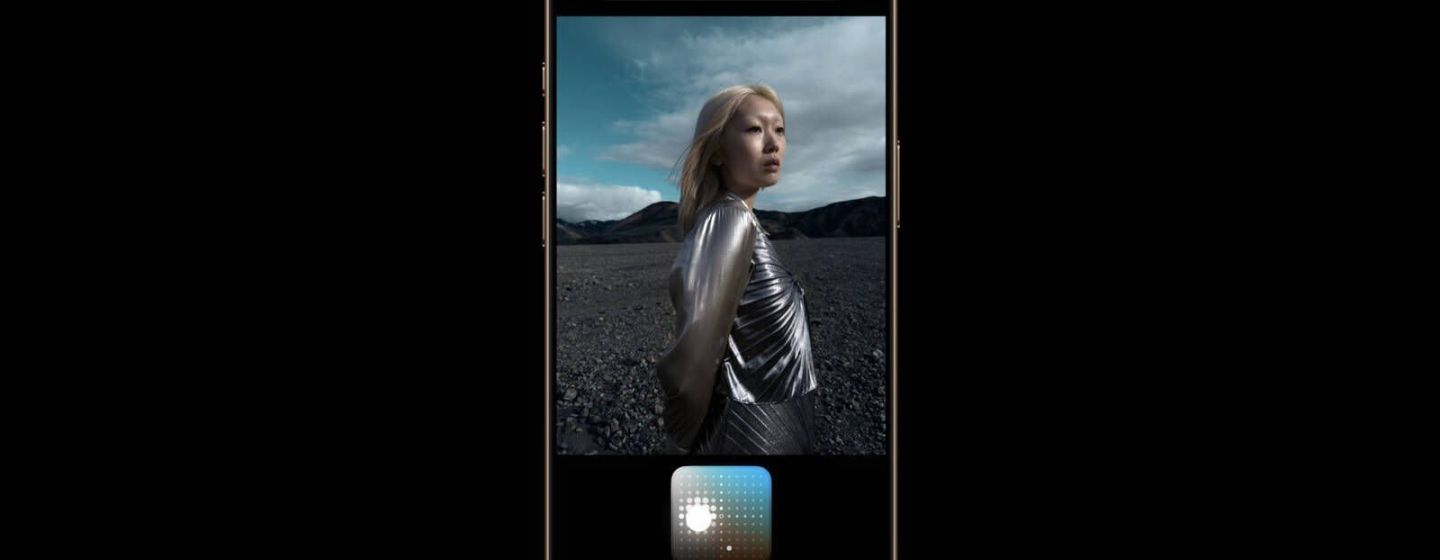
У iPhone 16 додали нових фішок для фото
в iCases BlogОдна з головних - 15 фотографічних стилів.
Однією з ключових програмних новинок камери у моделях iPhone 16 стало розширене керування фотографічними стилями, що дозволяє користувачам створювати унікальні візуальні ефекти для всіх своїх знімків. На відміну від простих фільтрів, які лише накладають корекції кольору на зображення, фотографічні стилі дозволяють більш тонко налаштовувати елементи зображення, роблячи кожен знімок унікальним.
Доступні фотографічні стилі
Хоча фотографічні стилі вперше з'явилися в попередніх моделях iPhone, їх вибір був обмежений декількома варіантами, такими як насичений контраст, яскраве, тепле і прохолодне. У iPhone 16 користувачам доступні нові встановлені стилі:
- "Крута троянда"
- Нейтральний
- Рожеве золото
- Золото
- Бурштиновий
- Стандартний (без змін)
- Яскравий
- Натуральний
- Світиться
- Драматичний
- Тихий
- Затишний
- Неземний
- Приглушений чорно-білий
- Жорсткий чорно-білий
Кожен стиль має свою унікальну палітру та налаштування, які регулюють тон, насиченість та яскравість зображення, пропонуючи користувачам більш гнучке керування фотографією.
Як працюють фотографічні стилі у iPhone 16?
За інформацією від Apple, стилі на iPhone 16 впливають на окремі області кольору на зображенні, що дозволяє налаштовувати знімки більш точно. Це особливо помітно таких деталях, як відтінки шкіри.
Перші п'ять стилів (крута троянда, нейтральний, бурштиновий, рожеве золото та золото) розроблені для тонкої роботи зі шкірою. Наприклад, "крута троянда" підкреслює прохолодні рожеві відтінки, у той час як "нейтральний" пом'якшує теплі тони. «Янтарний», «рожеве золото» та «золото» акцентують увагу на своїх теплих відтінках, додаючи зображенню тепле свічення. Ці ефекти можуть бути не відразу помітні, але вони надають фотографії унікальний відтінок.
Інші стилі нагадують класичні фільтри з більш вираженими ефектами, які створюють атмосферу та налаштовують настрій знімка, надаючи йому драматичність чи м'якість залежно від вибраного стилю.
Таким чином, фотографічні стилі на iPhone 16 - це потужний інструмент для тих, хто хоче зробити свої фотографії більш виразними та унікальними.
Налаштування та персоналізація фотографічних стилів
Якщо ви вже зробили кілька знімків за допомогою камери iPhone 16, ви можете легко настроїти та вибрати свій власний фотографічний стиль. Для цього відкрийте "Параметри" > "Камера" > "Фотографічні стилі" та виберіть базовий тон, який буде застосовуватися до всіх знімків.
Вам запропонують кілька варіантів, які ідеально підходять для роботи з відтінками шкіри: Cool Rose, Neutral, Amber, Rose Gold та Gold. На чотирьох зразкових зображеннях ви відразу помітите відмінність ефекту, а для досягнення ідеального результату можна також відрегулювати інтенсивність стилю.
Після вибору основного відтінку можна детально налаштувати зображення, проводячи пальцем по екрану – це змінить яскравість та насиченість зображення. Повзунки дозволяють контролювати загальний рівень впливу обраного стилю на фото.
Коли стиль налаштований, він буде автоматично застосовуватися до всіх ваших майбутніх знімків і стане стандартним налаштуванням. Якщо пізніше ви вирішите повернутися до стандартних налаштувань, просто перейдіть до «Налаштування» > «Камера» > «Фотографічні стилі» та виберіть «Скинути до стандартного».
Перегляд ефектів у режимі реального часу
Під час зйомки фотографій у «Камері» можна легко перемикатися між стилями в режимі реального часу. Натисніть значок налаштувань стилю, щоб вибрати інший відтінок або настрій. Скидання екрану змінює фотографічний стиль, а повзунки внизу дозволяють точно налаштувати вигляд зображення.
Це дозволяє бачити результат застосування стилю ще до того, як зробите знімок, що спрощує процес підбору ідеальних параметрів для кожної фотографії.
Фотографічні стилі можна також швидко налаштувати через меню керування камерою. Натисніть «Керування камерою», щоб відкрити програму, а потім злегка торкніться екрана, щоб відкрити меню стилів. Змахніть до розділу «Стилі» або «Тон», виберіть бажаний параметр, а потім налаштуйте його за допомогою свайпа. Щоб повернутися та вибрати інший варіант, скористайтеся подвійним торканням.
Такий рівень гнучкості та персоналізації фотографій на iPhone 16 робить зйомку ще більш захоплюючою та зручною.
Редагування після зйомки
Тепер у вас є можливість змінювати або додавати фотографічний стиль після того, як знімок зроблений. Це нововведення від Apple дозволяє вам редагувати стилі постфактум, тоді як раніше стиль можна було вибрати лише під час зйомки.
Щоб змінити фотографічний стиль на зробленій фотографії, відкрийте програму «Фото», натисніть на значок редагування (три панелі), а потім виберіть «Стилі». Ви можете вибрати один із встановлених стилів і налаштувати його за допомогою сенсорної панелі.
На екрані редагування вісь X (горизонтальна) керує кольором, а вісь Y (вертикальна) відповідає за тон. Повзунок регулює загальну інтенсивність вибраного стилю. Якщо залишити всі налаштування на нулі, ви отримаєте "стандартне" зображення без будь-яких змін стилю - це хороша точка відліку для розуміння того, як впливає кожен параметр.
- Переміщення повзунка кольору вліво зменшує насиченість, а вправо посилює кольори.
- Переміщення тону вгору робить зображення світлішим, а вниз темнішим.
Будь-яку з цих налаштувань можна змінити у будь-який момент, оскільки редагування стилів в iPhone 16 є неруйнівним. Якщо хочете повернути оригінальну фотографію без стилю, просто виберіть стандартні налаштування.
Важливо, що редагування фотографічних стилів відрізняється від функції «Налаштувати» у «Фото», де можна змінити експозицію, контраст, насиченість та інші параметри зображення.
Налаштування формату зображень
Якщо ваш iPhone налаштований на збереження зображень у форматі JPG, ви не зможете використовувати фотографічні стилі. Щоб увімкнути цю можливість, необхідно перейти на формат HEIF. Для цього перейдіть до "Налаштування" > "Камера" > "Формати" і виберіть "Висока ефективність".
Збереження налаштувань стилю
За замовчуванням вибраний фотографічний стиль буде застосовуватися автоматично. Однак, якщо ви зміните стиль у процесі зйомки, він буде використовуватися доти, доки програма «Камера» не буде закрита.
Якщо хочете, щоб останній вибраний стиль був збережений як постійний, відкрийте «Параметри» > «Камера» > «Зберегти налаштування» та увімкніть параметр «Фотографічний стиль». Тоді iPhone збереже останній вибраний стиль замість того, щоб скидати його на значення за замовчуванням при кожному відкритті камери.
Фотографічні стилі та старі iPhone
Старі iPhone не підтримують новий сенсорний панель та налаштування налаштувань для фотографічних стилів, але якщо ви робите зображення на iPhone 16, а потім редагуєте його на старішому телефоні, ви можете побачити сенсорну панель для внесення подальших коригувань.










